Picasa の「コラージュ」については、前にブログにとり上げたことがありますが、まとめる意味で、再度整理してここに掲出します。コラージュを作る基本は、ライブラリの中から何枚かの写真を選択して、下部のツールバーにある「コラージュ」ボタンをクリックします。

たまたま春に撮った昭和記念公園のチューリップが選ばれていたので、その中から16枚の写真を選択してコラージュを作ると、次のような画面になりました。
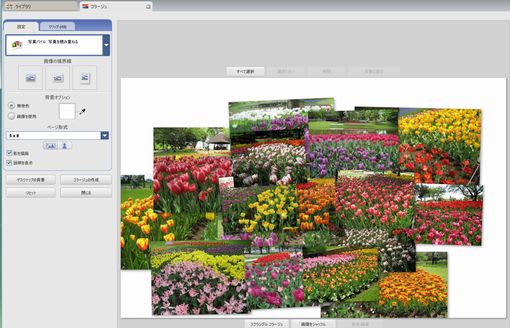
これを基本にして、画面左側の境界線や背景オプションなどのボタンで、いろいろ変形することが出来ます。今回は、境界線で「インスタントカメラの写真のように見えます」というボタンを押したところ、下のように変りました。

また、「目立つ中心写真を含むモザイク」という形を選ぶと、下のように変形します。いろいろ試みて、完成した画像は、「コラージュの作成」ボタンで保存が出来ます。


たまたま春に撮った昭和記念公園のチューリップが選ばれていたので、その中から16枚の写真を選択してコラージュを作ると、次のような画面になりました。
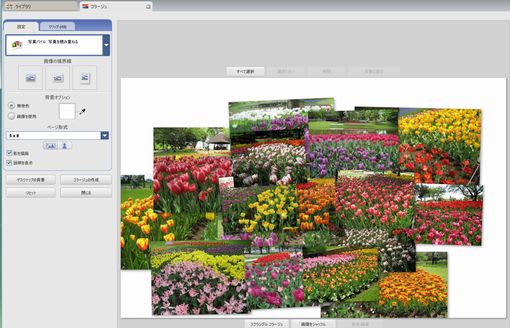
これを基本にして、画面左側の境界線や背景オプションなどのボタンで、いろいろ変形することが出来ます。今回は、境界線で「インスタントカメラの写真のように見えます」というボタンを押したところ、下のように変りました。

また、「目立つ中心写真を含むモザイク」という形を選ぶと、下のように変形します。いろいろ試みて、完成した画像は、「コラージュの作成」ボタンで保存が出来ます。










